Iconleiste: Unterschied zwischen den Versionen
Zur Navigation springen
Zur Suche springen
Keine Bearbeitungszusammenfassung |
Keine Bearbeitungszusammenfassung |
||
| Zeile 38: | Zeile 38: | ||
Ein Mausklick auf den Druckbutton öffnet bei entsprechender Berechtigung den Reportexplorer. | Ein Mausklick auf den Druckbutton öffnet bei entsprechender Berechtigung den Reportexplorer. | ||
Ein Klick auf das kleine Dreieck (Pulldown) öffnet folgende Optionen: | Ein Klick auf das kleine Dreieck (Pulldown) öffnet folgende Optionen: | ||
[[File | [[File:Druckbutton.jpg]] | ||
Um die Standard-Schulbescheinigung und das -stammblat zu drucken, müssen im Reportexplorer vorher die entsprechenden Formulare mit der rechten Maustaste aktiviert werden. | Um die Standard-Schulbescheinigung und das -stammblat zu drucken, müssen im Reportexplorer vorher die entsprechenden Formulare mit der rechten Maustaste aktiviert werden. | ||
Version vom 5. November 2013, 23:22 Uhr
Die Symbole bedeuten (von links nach rechts):
- Leuchtdiode
- Grün: kein Filter gesetzt
- Gelb: Filter auf Klasse, Jahrgang...
- Rot: benutzerdefinierter Filter
- Navigationsleiste
- Erster Datensatz
- Vorheriger Datensatz
- Nächster Datensatz
- Letzter Datensatz
- Datensatz einfügen
- Datensatz löschen
- Datensatz bearbeiten
- Änderungen übernehmen
- Bearbeitung abbrechen
- Datenmenge aktualisieren
- Toolbuttons
- Schüler markieren
- Schüler duplizieren
- Individualdaten anzeigen
- Schüler sperren
- Sperrung aufheben
- Sortierung festlegen
- Filter I aufrufen
- Schüler suchen
- Wiedervorlage
- Filter auf markierte Schüler
- Gruppenprozesse aufrufen
- Hilfe aufrufen
- Fenster auf Standarddrucker ausgeben
Ein Mausklick auf den Druckbutton öffnet bei entsprechender Berechtigung den Reportexplorer.
Ein Klick auf das kleine Dreieck (Pulldown) öffnet folgende Optionen:
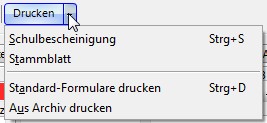 Um die Standard-Schulbescheinigung und das -stammblat zu drucken, müssen im Reportexplorer vorher die entsprechenden Formulare mit der rechten Maustaste aktiviert werden.
Um die Standard-Schulbescheinigung und das -stammblat zu drucken, müssen im Reportexplorer vorher die entsprechenden Formulare mit der rechten Maustaste aktiviert werden.